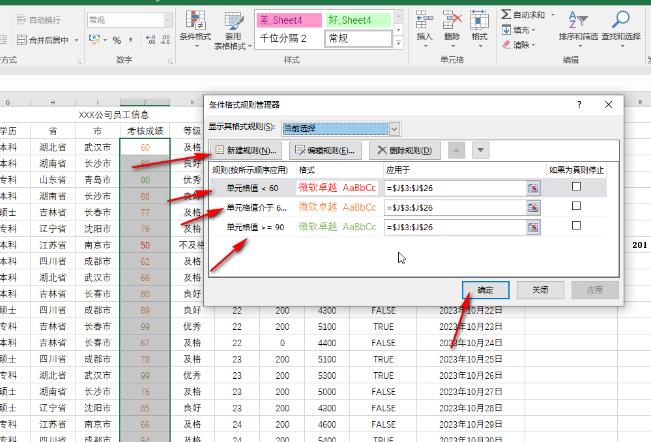ホームページ >ソフトウェアチュートリアル >コンピューターソフトウェア >Excelでデータごとに異なる色を設定する方法
Excelでデータごとに異なる色を設定する方法
- 王林オリジナル
- 2024-08-26 19:33:31640ブラウズ
Excel スプレッドシートは、オフィスのさまざまなニーズを満たすことができる非常に強力な機能を備えたデータ処理ソフトウェアです。Excel スプレッドシートで異なるデータを異なる色で表示する必要がある場合、どうすればよいですか?実際、操作方法は非常に簡単ですので、以下にその方法を共有します。方法 1: データを選択して Ctrl+1 を押すか、右クリックして [セルの書式設定] をクリックするか、[ホーム] タブの数値列の右下隅にある小さなアイコンをクリックします。
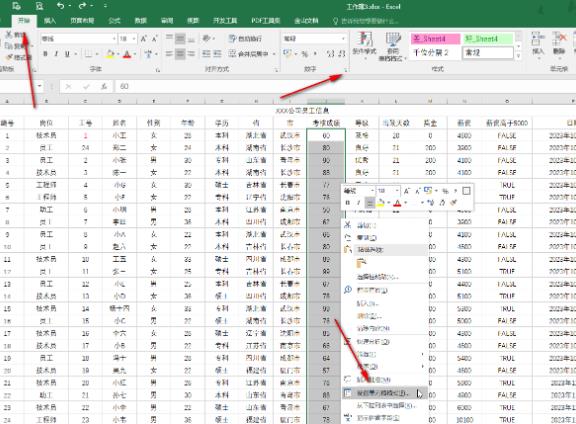
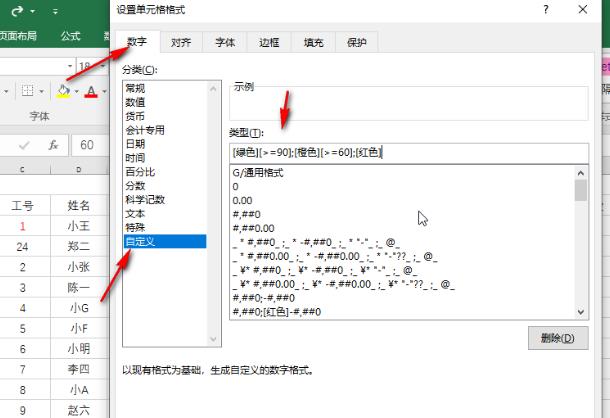
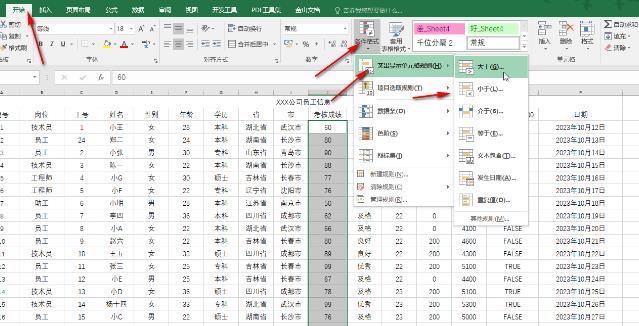
- データを選択した後、「条件付き書式」の下の「ルールの管理」をクリックします - 新しいルール - 次の内容を含むセルのみを書式設定します - フォントと書式を設定して確認し、再度新しいルールを作成します。たとえば、ここでは 3 つの新しいルールを作成し、それぞれ異なる形式を設定して確認します。

以上がExcelでデータごとに異なる色を設定する方法の詳細内容です。詳細については、PHP 中国語 Web サイトの他の関連記事を参照してください。
声明:
この記事の内容はネチズンが自主的に寄稿したものであり、著作権は原著者に帰属します。このサイトは、それに相当する法的責任を負いません。盗作または侵害の疑いのあるコンテンツを見つけた場合は、admin@php.cn までご連絡ください。